Bem-vindo(a) Convidado! Leia este tutorial com atenção.
Para aqueles novatos ou não, que criam tópicos com títulos não-apropriados para a sua dúvida e descrição mal-organizada e difícil de entender para quem quer ajudar, resolvi criar este tópico ensinando a como criar um tópico organizado na Área de Dúvidas.
Antes de tudo, pesquise se há algum tópico referente a sua dúvida. Caso não, crie um tópico na Área de Dúvidas.
1. Como deverá ser criado o título do tópico?
O título deve ser o resumo de sua dúvida principal.
2. Como deverá ser a minha descrição no tópico?
A descrição é o que mais conta em um tópico. Nela, você deverá incluir sua dúvida geral. Para facilitar nosso trabalho, inclua em sua dúvida:
3. Como poderei organizar mais minha descrição?
Você poderia organizar mais sua descrição, deixando mais simples e menos complicado de entender. Quando você está criando seu tópico, há essas opções acima:
Cada uma delas tem uma função.
Na imagem acima, irei explicar como você poderá utilizá-la na descrição.
Conjunto 1: É uma das principais mais utilizadas para se criar um tópico. Então, vamos utilizá-las da seguinte maneira:
Conjunto 2: É uma das que menos utilizamos em dúvidas, mas uma das que mais utilizamos em tutoriais. Entranto, utilize apenas o centralizar a esquerda (não é necessário utilizá-la, porque já é incluída automaticamente).
Conjunto 3: Através deles você poderá criar um "quote" (comentários de outros usuários em um tópico), "code" (alguma .sma de um plugin, ou outros) ou uma "tabela" (mais usado em tutoriais).
Conjunto 4: Neste, você poderá adicionar links de sites, imagens, imagens flash e vídeos facilmente!
Conjunto 5: Neste, você poderá adicionar uma lista, pode ser uma lista normal (com pontos) ou uma lista ordenada (com números). Além disso, poderá criar uma linha, sendo esta utilizada mais em tutoriais.
Conjunto 6: Neste conjunto, poderemos definir a fonte da letra, o tamanho e a cor.
Conjunto 7: A opção Outros extra para acrescentar a descrição.
Conjunto 8: Continuando a parte do Conjunto 7, o Spoiler é utilizado para reduzir textos enormes e ocupar menos o espaço da barra de rolagem.
Você também poderá utilizar o Spoiler acrescentando uma descrição.
Exemplo:
Conjunto 9: Esta opção serve para facilitar o que você escreve. Ou você deixa em editor visual ou em BB Codes.
Conjunto 10: Ativando o editor de BB Codes, você verá que o editor visual foi transformado em BB Code. O Fechar Tags serve para que todos os BB Codes que não foram fechados, fechem automaticamente ao clicar em Fechar Tags.
Exemplo: Deixe uma Tag aberta como por exemplo:
E clique depois em Fechar Tags. Você verá que todas as Tags que não foram fechadas, foram automaticamente fechadas, facilitando sua vida e reduzindo o seu tempo procurando tags abertas que na verdade deveriam ser fechadas.
Conjunto 11: Finalmente, o final de tudo. Este pequeno ícone levará você a uma página de ajuda, ensinando-lhe a como utilizar os BB Codes.
Finalizamos este tutorial. Espero ter ajudado você.
/*------------------------------------------------------*/
Poste suas dúvidas organizadamente!
Poste suas dúvidas organizadamente!
Para aqueles novatos ou não, que criam tópicos com títulos não-apropriados para a sua dúvida e descrição mal-organizada e difícil de entender para quem quer ajudar, resolvi criar este tópico ensinando a como criar um tópico organizado na Área de Dúvidas.
/*------------------------------------------------------*/
Antes de tudo, pesquise se há algum tópico referente a sua dúvida. Caso não, crie um tópico na Área de Dúvidas.
/*------------------------------------------------------*/
1. Como deverá ser criado o título do tópico?
O título deve ser o resumo de sua dúvida principal.
- Você não precisa...
- Criar títulos com o nome de: "AJUDA!", "Preciso de ajuda!", "HELP!", principalmente este: "Pessoa me ajuda por favor!". Qualquer pessoa pode ajudar.
2. Como deverá ser a minha descrição no tópico?
A descrição é o que mais conta em um tópico. Nela, você deverá incluir sua dúvida geral. Para facilitar nosso trabalho, inclua em sua dúvida:
Código:
[b]Qual o problema?[/b]
-
[b]Como ocorreu?[/b]
-
[b]Você fez alguma modificação? Se sim, qual(is)?[/b]
-
[b]Qual addons você utiliza e sua versão?[/b]
-
[b]Link de download do addons:[/b] -
[b]Quais as configurações do addons que você utiliza?[/b]
-
[b]Outros...[/b]
- 3. Como poderei organizar mais minha descrição?
Você poderia organizar mais sua descrição, deixando mais simples e menos complicado de entender. Quando você está criando seu tópico, há essas opções acima:
Cada uma delas tem uma função.
Na imagem acima, irei explicar como você poderá utilizá-la na descrição.
Conjunto 1: É uma das principais mais utilizadas para se criar um tópico. Então, vamos utilizá-las da seguinte maneira:
- Negrito: A palavra importante da descrição. Exemplo: O plugin é uma pequena parte de um...
- Itálico: A palavra menos importante e que não a utilizamos com muita frequência.
- Sublinhado: Uma palavra que faz referência a algo.
Riscado: Quando você errou alguma coisa na hora de postar, você adiciona o sublinhado a esta palavra e ao lado adiciona uma nova. Exemplo: Mas quemerdalegal!
Conjunto 2: É uma das que menos utilizamos em dúvidas, mas uma das que mais utilizamos em tutoriais. Entranto, utilize apenas o centralizar a esquerda (não é necessário utilizá-la, porque já é incluída automaticamente).
- Centralizar a Esquerda: Utiliza-se em descrições, respostas, entre outros.
- Centralizar: Utiliza-se em tutoriais explicativos, são mais adicionados a títulos e sub-títulos.
- Centralizar a Direita: #N/D
- Justificado: Utilizado mais para adicionar notícias, fatos, entre outros.
Conjunto 3: Através deles você poderá criar um "quote" (comentários de outros usuários em um tópico), "code" (alguma .sma de um plugin, ou outros) ou uma "tabela" (mais usado em tutoriais).
AnDroidEL escreveu:Testando... ^^
Código:
Testando... ^^| Testando... | 1 |
| Testando... | 2 LOL |
Conjunto 4: Neste, você poderá adicionar links de sites, imagens, imagens flash e vídeos facilmente!
- Adicionar link de um site: O mais recomendado que possamos fazer neste seria adicionar o link do site e adicionar o título do link que será apresentado. Sendo mais fácil a interpretação da descrição.
Conjunto 5: Neste, você poderá adicionar uma lista, pode ser uma lista normal (com pontos) ou uma lista ordenada (com números). Além disso, poderá criar uma linha, sendo esta utilizada mais em tutoriais.
Conjunto 6: Neste conjunto, poderemos definir a fonte da letra, o tamanho e a cor.
- Fonte: A fonte principal deste fórum seria Arial e é introduzida automaticamente em posts, portanto não precisa modificar para a fonte Arial novamente. A outras fontes também, mas o mais recomendado seria esta mesmo.
- Tamanho: Este seria mais utilizado em tutoriais explicativos, no qual definiríamos o tamanho 'grande', 'negrito' e 'centralizado'. Não precisa utilizá-lo em tópicos de dúvidas.
- Cor da Letra: Esta você apenas usará caso seja necessário. É também utilizada em tutorias, e pouco utilizada em dúvidas. Adicione caso alguma palavra seja informativa.
Conjunto 7: A opção Outros extra para acrescentar a descrição.
Conjunto 8: Continuando a parte do Conjunto 7, o Spoiler é utilizado para reduzir textos enormes e ocupar menos o espaço da barra de rolagem.
Spoiler :
Testando...
Você também poderá utilizar o Spoiler acrescentando uma descrição.
Exemplo:
Código:
[spoiler=Teste]Testando... 2[/spoiler]Teste :
Testando... 2
Conjunto 9: Esta opção serve para facilitar o que você escreve. Ou você deixa em editor visual ou em BB Codes.
Conjunto 10: Ativando o editor de BB Codes, você verá que o editor visual foi transformado em BB Code. O Fechar Tags serve para que todos os BB Codes que não foram fechados, fechem automaticamente ao clicar em Fechar Tags.
Exemplo: Deixe uma Tag aberta como por exemplo:
Código:
[b]E clique depois em Fechar Tags. Você verá que todas as Tags que não foram fechadas, foram automaticamente fechadas, facilitando sua vida e reduzindo o seu tempo procurando tags abertas que na verdade deveriam ser fechadas.
Conjunto 11: Finalmente, o final de tudo. Este pequeno ícone levará você a uma página de ajuda, ensinando-lhe a como utilizar os BB Codes.
/*------------------------------------------------------*/
Finalizamos este tutorial. Espero ter ajudado você.



 Não... Sou eu que faço o trabalho inteiro e os outros é que não fazem nada.
Não... Sou eu que faço o trabalho inteiro e os outros é que não fazem nada.